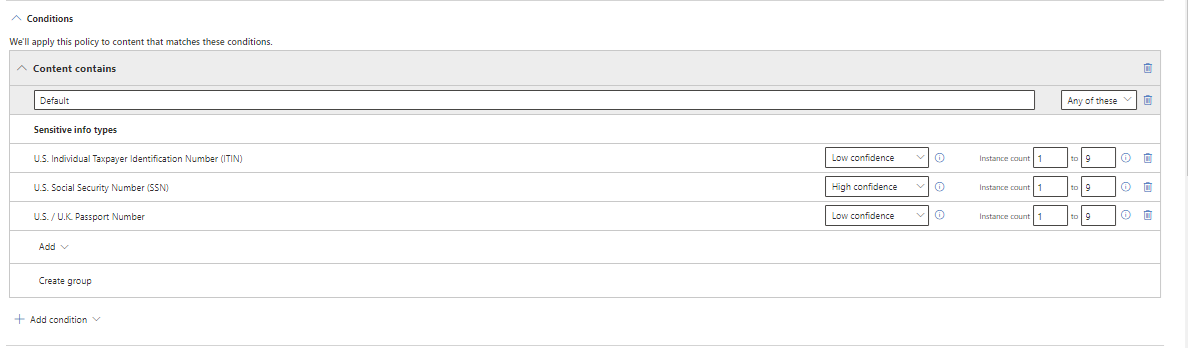DLP-käytäntövihjeitä vaikuttavien ongelmien ratkaiseminen
Jos kohtaat ongelman, joka liittyy Microsoft Purview Data Loss Prevention (DLP) -käytäntövihjeisiin, suorita DLP-käytäntövihjeiden automatisoitu diagnostiikka Microsoft 365 -hallintakeskuksessa. Diagnostiikka analysoi DLP-käytännön ja sääntöjen määrityksen käytäntövihjeitä varten, tunnistaa mahdolliset ongelmat ja ehdottaa ratkaisuja.
DLP-käytäntövihjeiden diagnostiikan suorittaminen
Huomautus
Diagnostiikan suorittaminen edellyttää, että olet Microsoft 365:n yleinen järjestelmänvalvoja.
Suorita diagnostiikka seuraavasti:
Avaa diagnostiikka Microsoft 365 -hallintakeskuksessa valitsemalla seuraava painike.
Anna seuraavat tiedot:
- Käyttäjän täydellinen käyttäjänimi (UPN) tai sähköpostiosoite
- DLP-säännön nimi tai GUID
- Outlook tai OWA (Outlook verkossa)
Valitse Suorita testit.
Jos suoritit diagnostiikan, mutta ongelmasi ei ole ratkennut, tutustu tämän artikkelin seuraaviin osioihin.
DLP-käytännöt Exchange Onlinessa
DLP-käytäntövihjeen asetukset määritetään DLP-käytännöissä. Jos olet luonut DLP-käytäntöjä Exchange Onlinessa, suosittelemme siirtämään ne Microsoft Purview -yhteensopivuusportaaliin , koska vanha Exchange Online -tietojen menetyksen estäminen Exchange-hallintakeskuksessa on vanhentumassa. Käytännöissä, joita ei ole siirretty, saatat saada odottamattomia tuloksia, kuten käytäntövihjeitä ei näytetä.
Lisätietoja on artikkelissa Exchangen hallintakeskuksen käytäntövihjeitä verrattuna Microsoft Purview -yhteensopivuusportaaliin.
Käytännön määritysvirheet
Käytäntö määritetään käyttäjäilmoitusten avulla, mutta käytännön tila ei vastaa säännön asetuksia. Tässä on esimerkki, jossa käytäntö on otettu käyttöön, mutta käytännön tila näyttää testaamisen ensin.

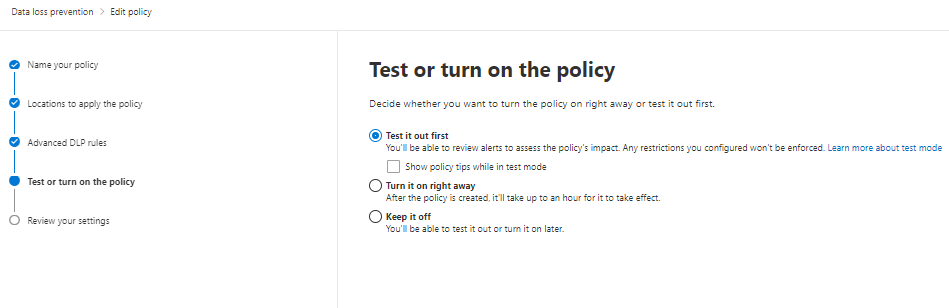
Käytännön määritysvirhe voi ilmetä myös, jos käytäntö määritetään käyttämällä kahta tai useampaa sääntöä, jotka tunnistavat samat arkaluontoiset tietotyypit, joilla on sama esiintymämäärän arvo ja luotettavuustaso.
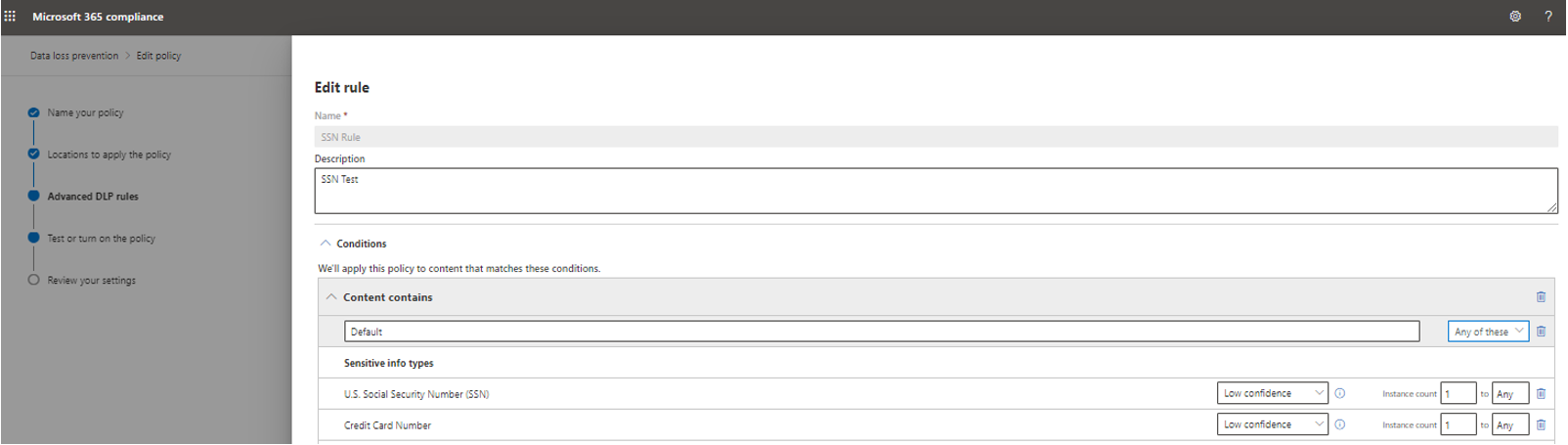
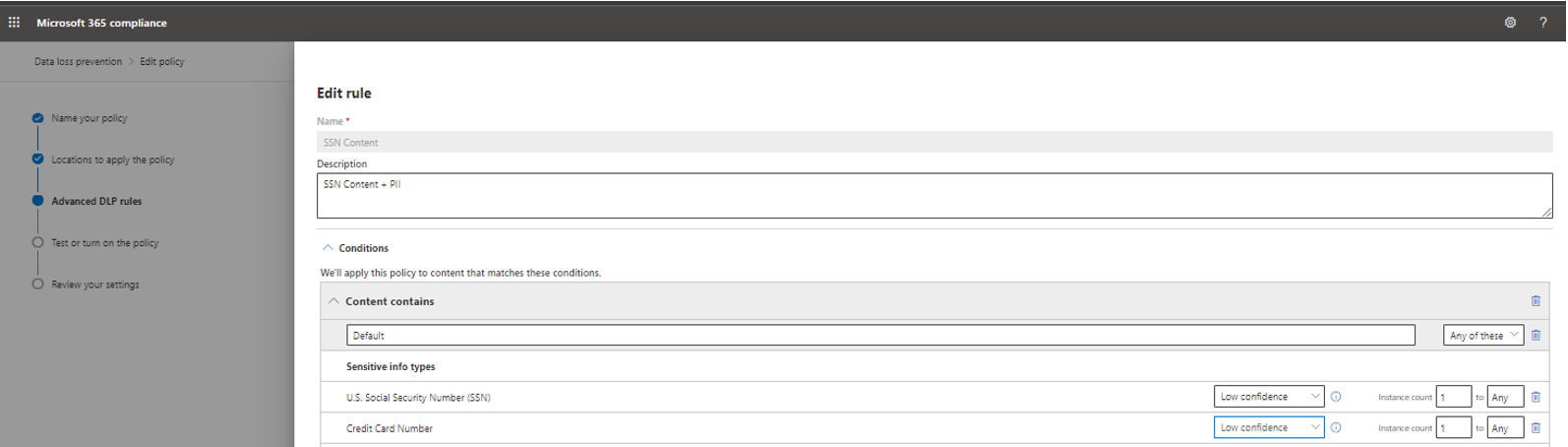
Tällainen määrittäminen on tarpeetonta ja ongelmallista. Vain yksi sääntö vaaditaan.
Ratkaisu
Luo näissä skenaarioissa vain yksi sääntö ja käytä samoihin luottamuksellisiin tietotyyppeihin perustuvia parametrien havaitsemista.
Käytäntömäärityksiä ei tueta Outlook 2013:n tai uudemmissa versioissa
Kaikki käytäntöehdot eivät täyty
Tämä skenaario ilmenee ensisijaisesti, jos käytäntövihjeet eivät toimi odotetulla tavalla Microsoft 365:n Ja Microsoft OneDriven työpaikan tai oppilaitoksen SharePointissa, koska käytännöllä on ulkoinen jakamisehto.

Huomautus
Tällä hetkellä sisältöä ei indeksoida jaetuksi ulkoisesti, ennen kuin organisaation ulkopuolella oleva ulkoinen osapuoli käyttää sisältöä ensimmäistä kertaa.
Postivihjeet eivät ole käytössä (vain Outlook 2013:n ja uudemmat versioasiakkaat)
Outlook 2013-versiossa ja sitä uudemmissa versioohjelmissa on varmistettava, että sähköpostivihjeet ovat käytössä. Jotta voit ottaa sähköpostivihjeet käyttöön Outlookissa, varmista ensin, että käytäntövihjeet ovat käytössä. Voit tehdä tämän seuraavasti:
Valitse Outlookissa TiedostoAsetuksetSähköposti>>.
Siirry Postivihjeet-osioon ja valitse sitten Postivihjeet Asetukset.
Varmista, että Valitse näytettävät sähköpostivihjeet -valintaikkunassa on valittuna Käytäntövinkki-ilmoitusasetus.
Varmista MailTip-palkin näyttöasetuksista, että Näytä automaattisesti, kun Postivihjeet ovat käytössä -asetus on valittuna.
Sulje Tiedosto-ikkuna valitsemalla OK kaksi kertaa.
Käynnistä Outlook uudelleen.
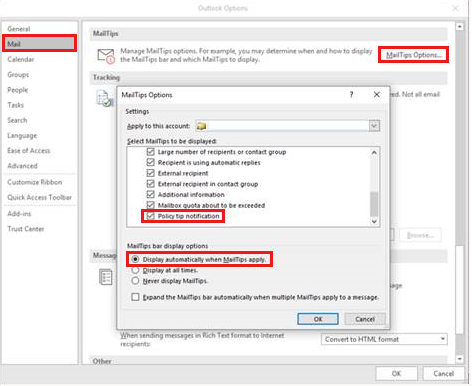
GetDLPPolicyTip-kutsua ei löydy Fiddler-jäljitystiedostosta
Jos DLP-käytäntövihjeet eivät toimi odotetusti, käytä Fiddler-jäljitystä DLP-käytäntövihjeiden vianmääritykseen.
Kerää Fiddler-jäljitystiedosto, kun toistat ongelman. Tässä on esimerkki, jossa DLP-käytäntövihje käynnistetään odotetulla tavalla.
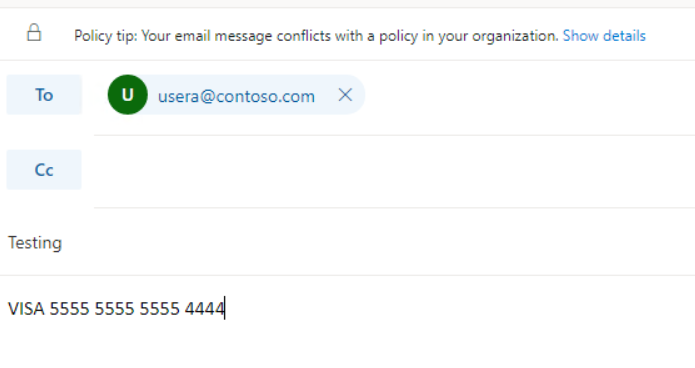
Tarkista POST-pyynnössä, tehdäänkö
GetDLPPolicyTipkutsu jäljitystiedostossa. Edellisessä esimerkissäGetDLPPolicyTipnäet kutsun.

Tarkista arvo vastauksessa
DetectedClassificationIds. Jos arvokenttä ei ole tyhjä, tämä ilmaisee, että DLP-käytäntö vastaa käytäntösääntöä.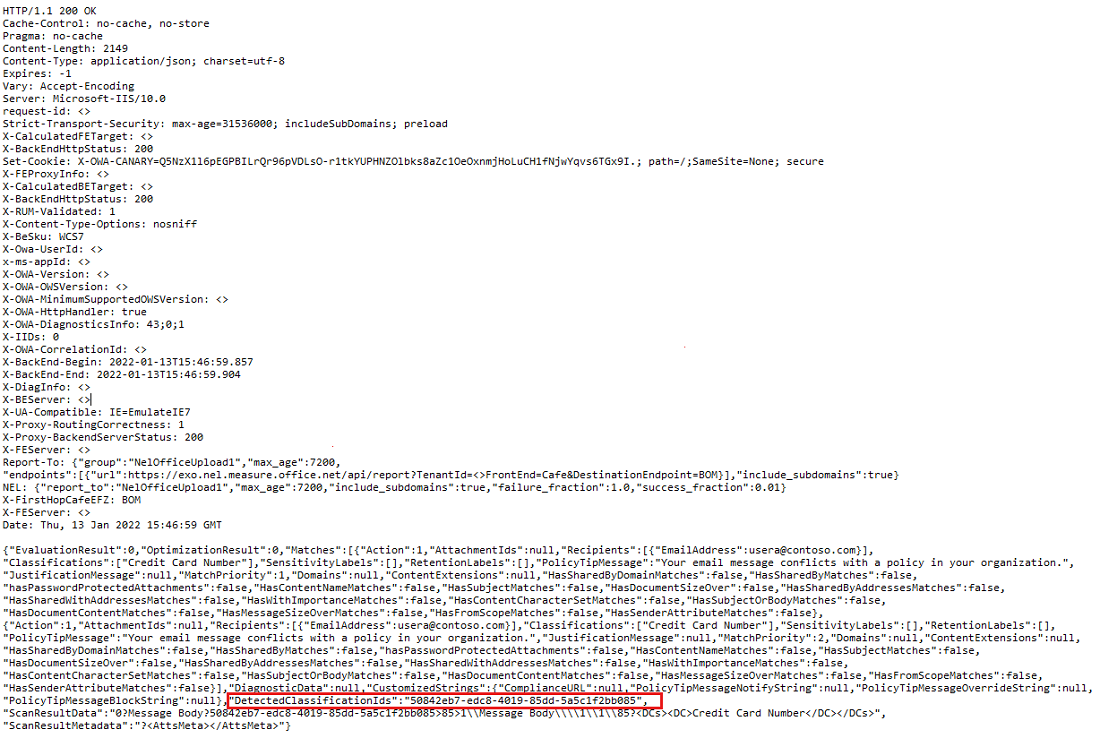
Jos et löydä GetDLPPolicyTip kutsua ja jos DetectedClassificationIds arvokenttä on tyhjä vastauksessa, ratkaise tämä ongelma noudattamalla seuraavia ohjeita:
- Tarkista, onko DLP-käytäntö käytössä ja määritetty oikein.
- Tarkista, syöttävätkö käyttäjät oikeat arkaluontoiset tiedot sekä kelvolliset vastaanottajat tai lähettäjät käytännön käynnistämiseksi.
Asiakas ei tue sähköpostivihjeitä
Useat Outlook-asiakaskäyttöoikeudet eivät tue käytäntövihjeitä. Exchange-ominaisuuksien Outlook-käyttöoikeusvaatimuksissa luetellaan Outlook-asiakaskäyttöoikeudet, jotka tukevat DLP-käytäntövihjeitä.
Huomautus
Käytäntövihjeitä ei tällä hetkellä tueta Outlook for Mac iOS -asiakkaille. Vaihtoehtoisena menetelmänä voit lisätä tekstiä DLP-käytäntösääntösi NDR-vastaukseen, joka kehottaa käyttäjiä luomaan viestinsä uudelleen OWA-asiakaskoneessa, jos he alun perin lähettäneet viestin käyttämällä Outlook for Macia. OWA-asiakasohjelman avulla voit näyttää käyttäjille käytäntövihjetoiminnon ja antaa käyttäjille mahdollisuuden ohittaa, ilmoittaa positiivisesta false-arvosta tai antaa liiketoiminnallisen oikeutuksen (DLP-käytäntösäännössä määritetyn "Ilmoita"-toiminnon mukaan). Käyttäjät voivat sitten lähettää viestejä toimitusta varten.
Tiedostojärjestelmän määritystä ei tueta
Käytäntövihjettä ei näytetä, jos seuraavat ehdot toteutuvat:
- Käytössäsi on Outlook 2013:n tai uudemman version asiakasohjelma Windows 7:ssä.
- Yrität liittää Adobe PDF -versioksi 10 tai sitä uudemman version muotoillun tiedoston sähköpostiviestiin, jonka pitäisi käynnistää DLP-käytäntövinkki.
Ratkaisu
Voit korjata tämän ongelman seuraamalla huolellisesti Outlookin Ratkaisu-osion vaiheita. Windows 7:ssä ei näytetä PDF-liitteitä koskevia DLP-käytäntövihjeitä.
Virheelliset testitiedot
Kun arvioit DLP-käytäntösäännön esiintymämäärää ja luotettavuustasoa, käytettävät testitiedot eivät ole kelvollisia Luottamuksellisten tietotyyppien entiteettimääritysten perusteella. Varmista, että käyttämäsi testitiedot ovat kelvollisia.